Tips:如果出现上图效果,可选中“对称”,在对称对象窗口中,增加公差值。
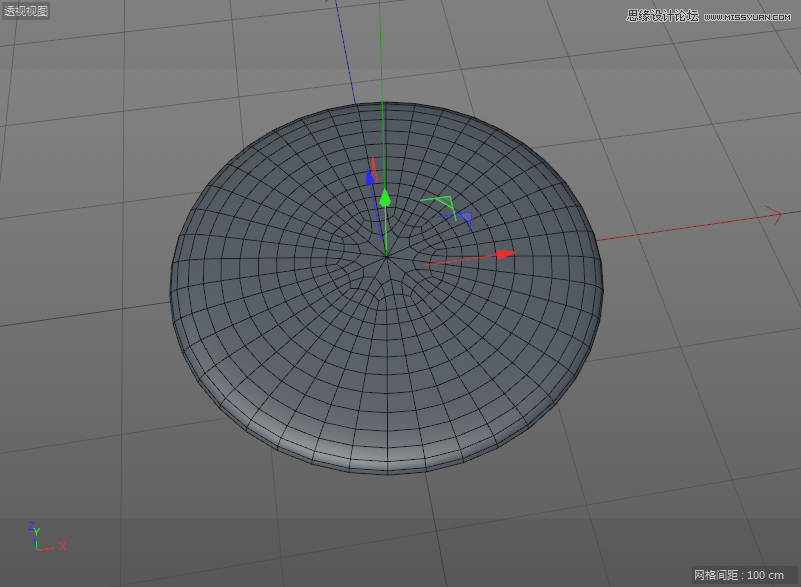
13.在顶视图模式下,根据参考图,继续制作出瓶盖凹凸的效果。
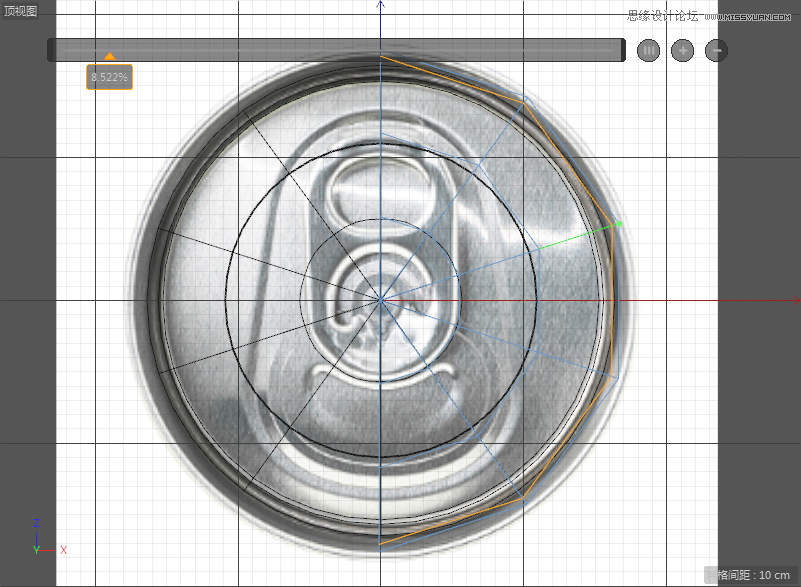
15.在透视图模式下,使用实时选择工具,选中里面所有的面,并按Ctrl键向下挤压。
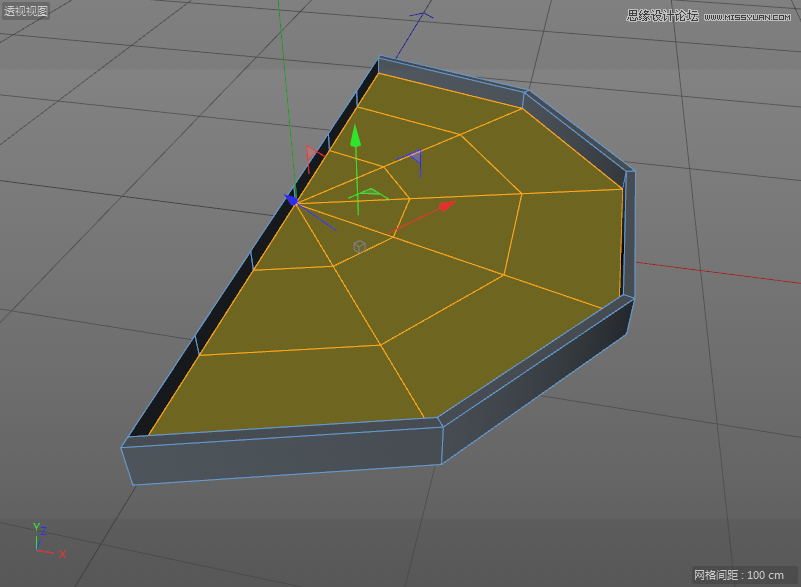
16.使用同样的方法,按【K+L】键,继续循环切割出两条线段。
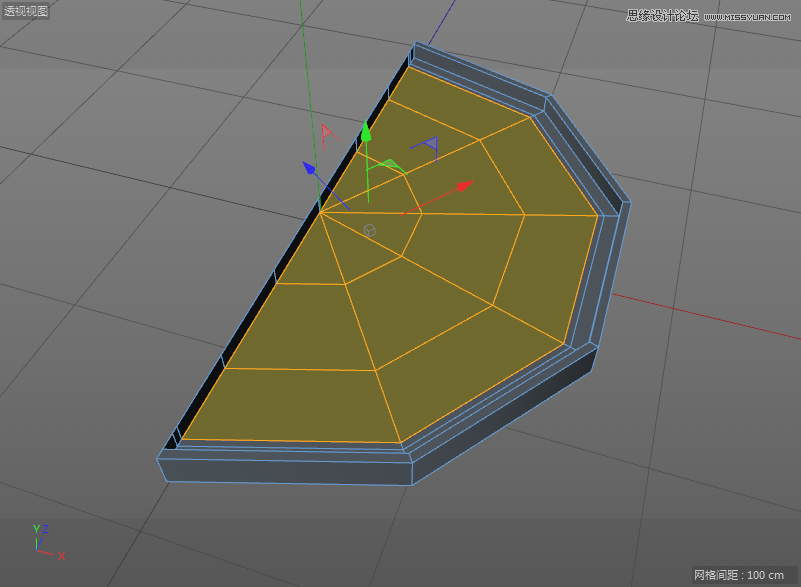
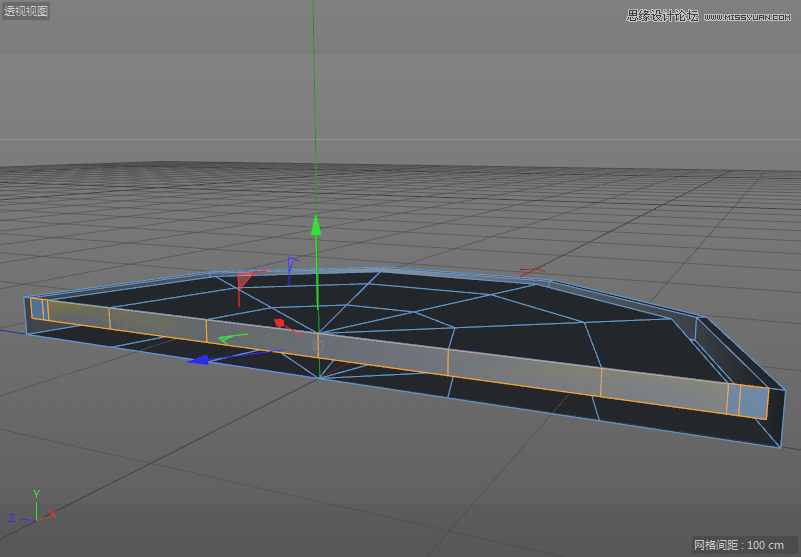
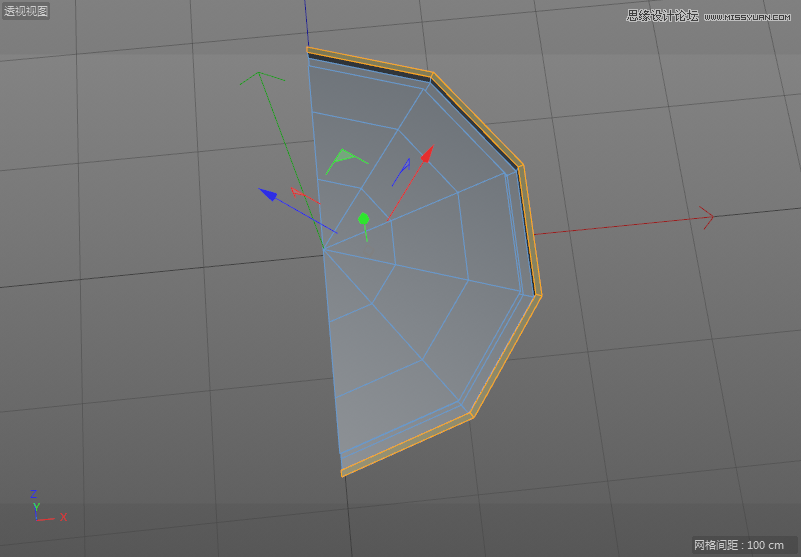
20.向上拖曳一定的厚度。
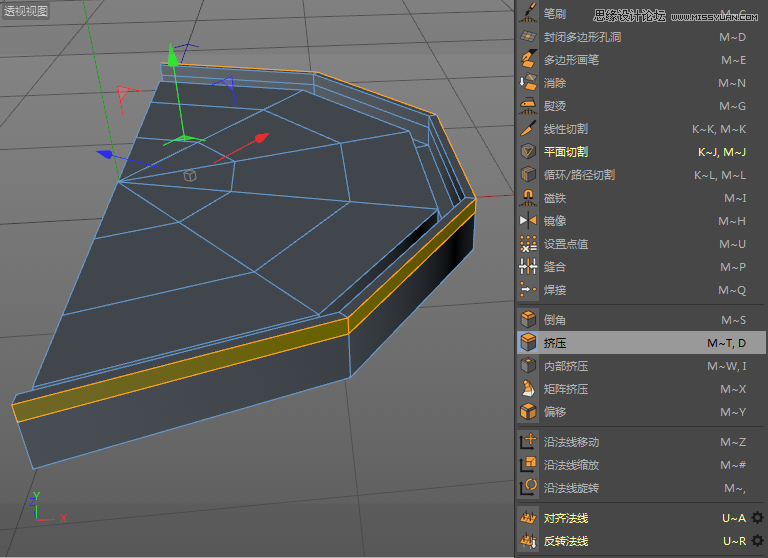
上一篇:C4D制作粉色的多边形球体建模
下一篇:C4D详解甜甜圈美食的建模及渲染
Tips:如果出现上图效果,可选中“对称”,在对称对象窗口中,增加公差值。
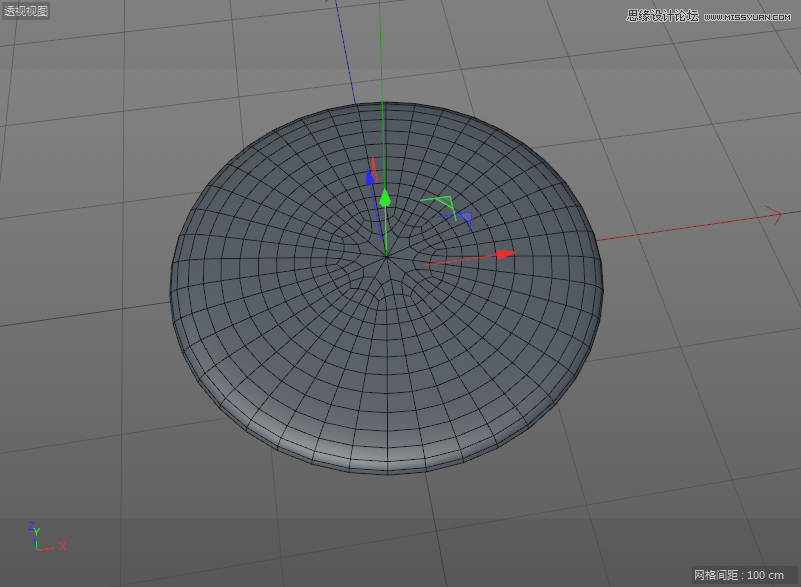
13.在顶视图模式下,根据参考图,继续制作出瓶盖凹凸的效果。
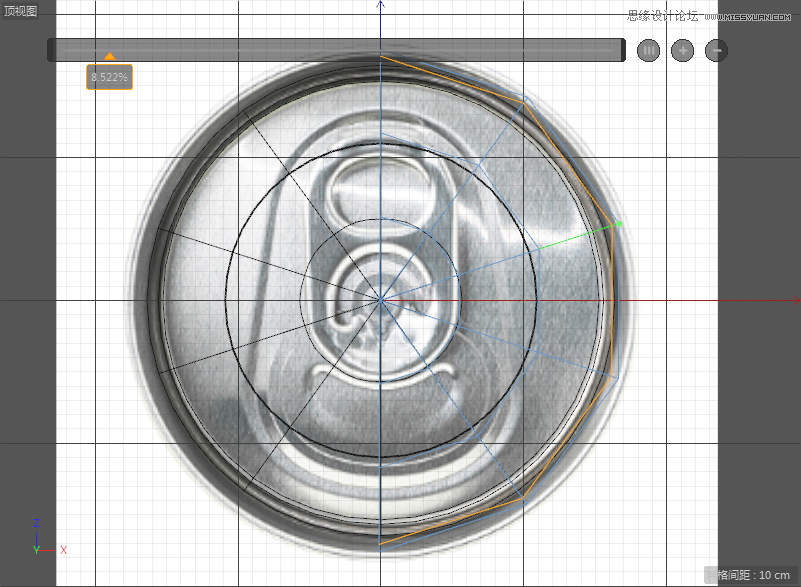
15.在透视图模式下,使用实时选择工具,选中里面所有的面,并按Ctrl键向下挤压。
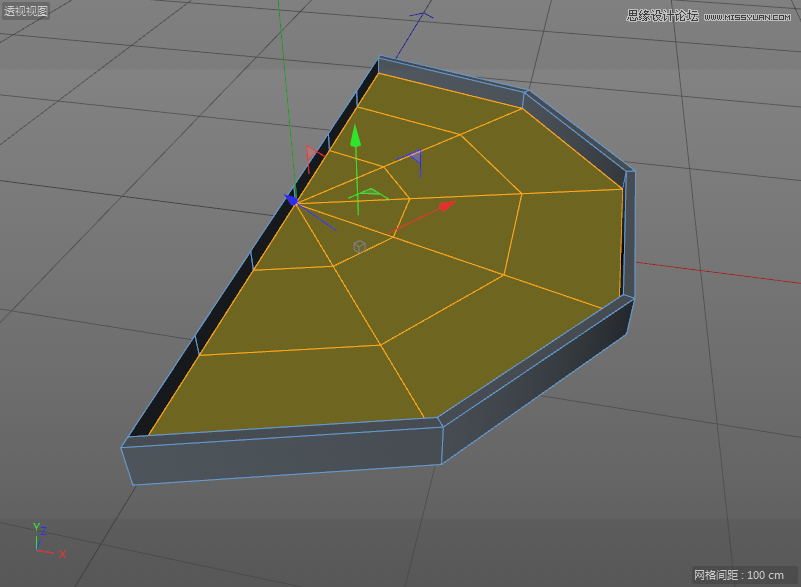
16.使用同样的方法,按【K+L】键,继续循环切割出两条线段。
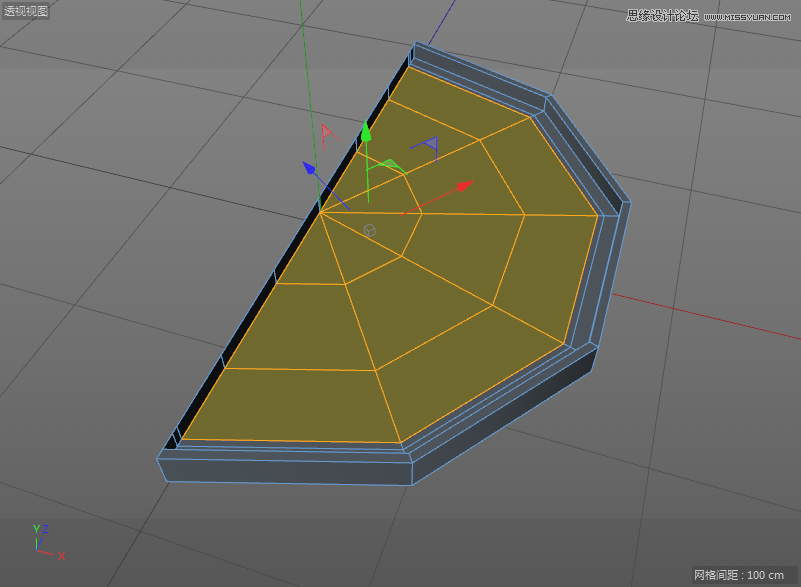
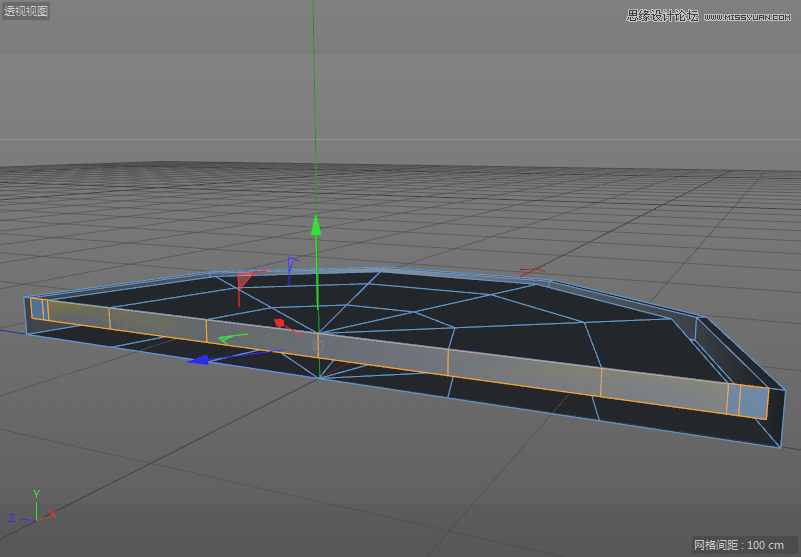
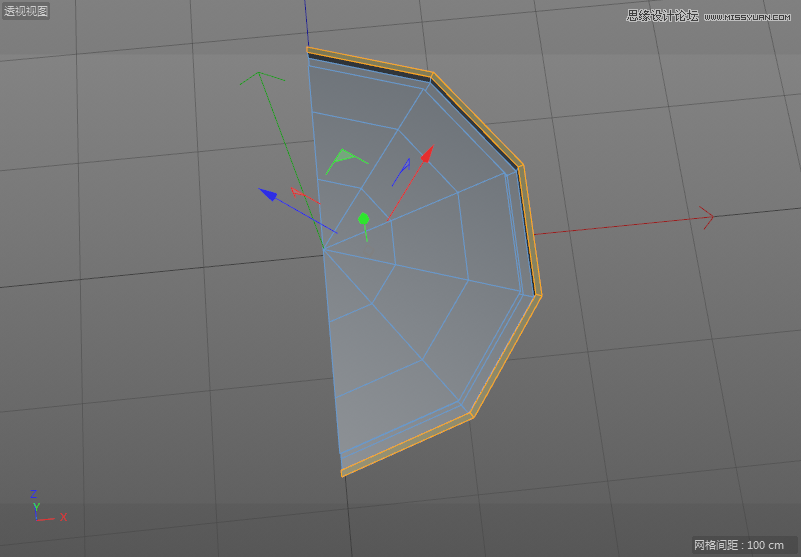
20.向上拖曳一定的厚度。
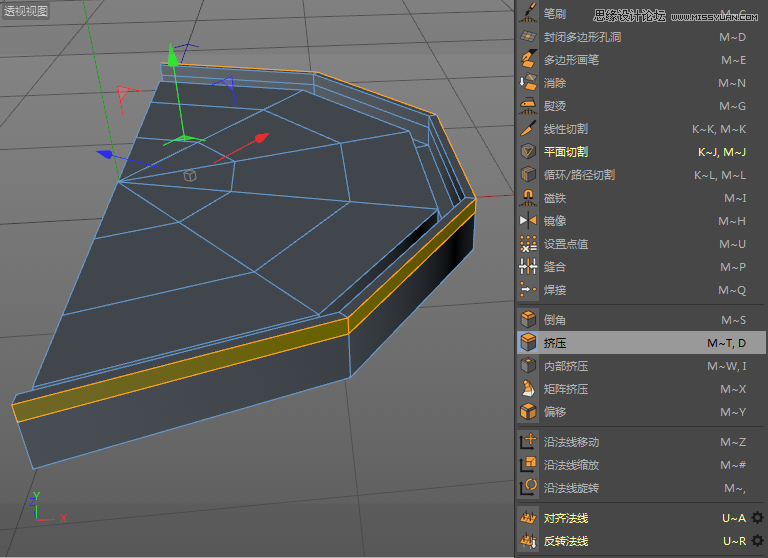
上一篇:C4D制作粉色的多边形球体建模
下一篇:C4D详解甜甜圈美食的建模及渲染